Føler du dig frustreret over standardteksteditoren på din Linux-distribution? Hvis du er klar til at skifte ting, er du heldig! I denne omfattende guide vil jeg vise dig flere metoder til at ændre din standard teksteditor, skræddersyet til forskellige Linux-miljøer, især med fokus på Ubuntu 24.04 LTS. Bare rolig, hvis du bruger en anden Linux-distribution; de fleste kommandoer er ret ens, så du nemt kan følge med.
1. Kontrol af din nuværende standardteksteditor
Før du dykker ned i at ændre din standardteksteditor, er det vigtigt at vide, hvad du har indstillet i øjeblikket. For at finde ud af det kan du kontrollere $EDITORvariablen ved at udføre følgende kommando i din terminal:
echo $EDITOR
Hvis du ikke modtager noget output, er det muligt, at variablen $EDITORikke er defineret endnu.
For at undersøge nærmere, kan du kontrollere konfigurationen ved at bruge:
sudo visudo
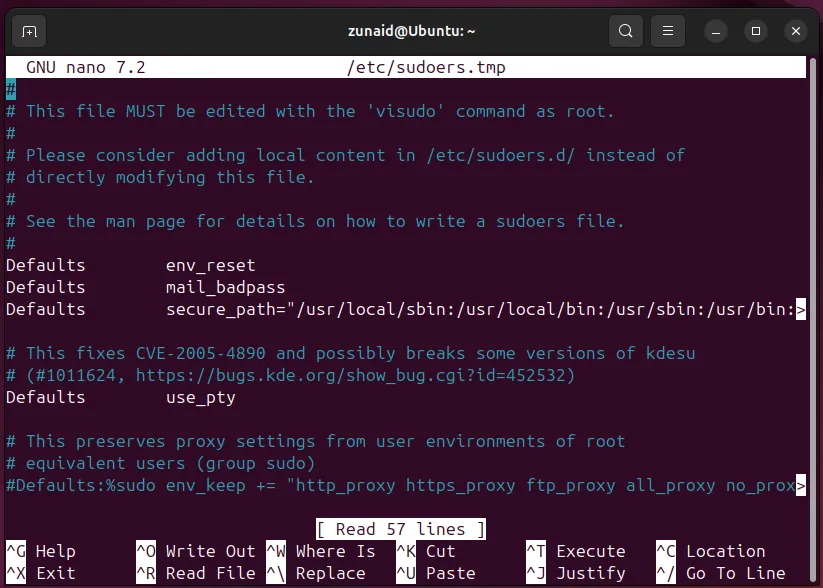
I mit tilfælde åbnede det i nano, hvilket indikerer, at dette er min nuværende standard teksteditor.
2. Ændring af standard teksteditor
Nu hvor du har fat i dine nuværende indstillinger, lad os gå videre til de forskellige tilgængelige metoder til at ændre din standard teksteditor.
Brug af select-editorkommandoen
Kommandoen select-editorgiver dig mulighed for at vælge en standardeditor til dine sessioner. Dette valg er brugerspecifikt og gør udvælgelsesprocessen meget ligetil. For at begynde skal du køre:
select-editor
Du vil se en liste over tilgængelige redaktører sammen med tilsvarende numre. Vælg din foretrukne editor ved at indtaste nummeret og trykke på Enter.
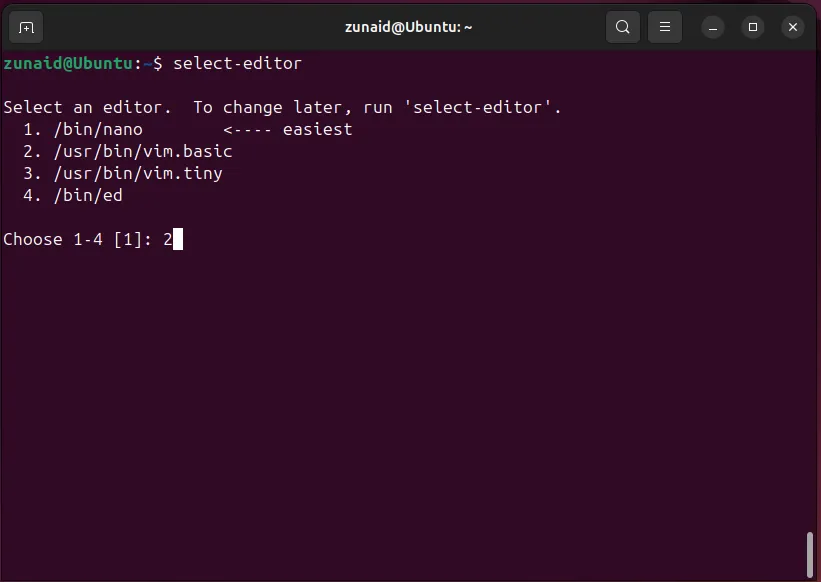
For eksempel, hvis jeg indtaster 2, sætter den standardeditoren til Vim. For at bekræfte ændringen skal du køre:
cat ~/.selected_editor
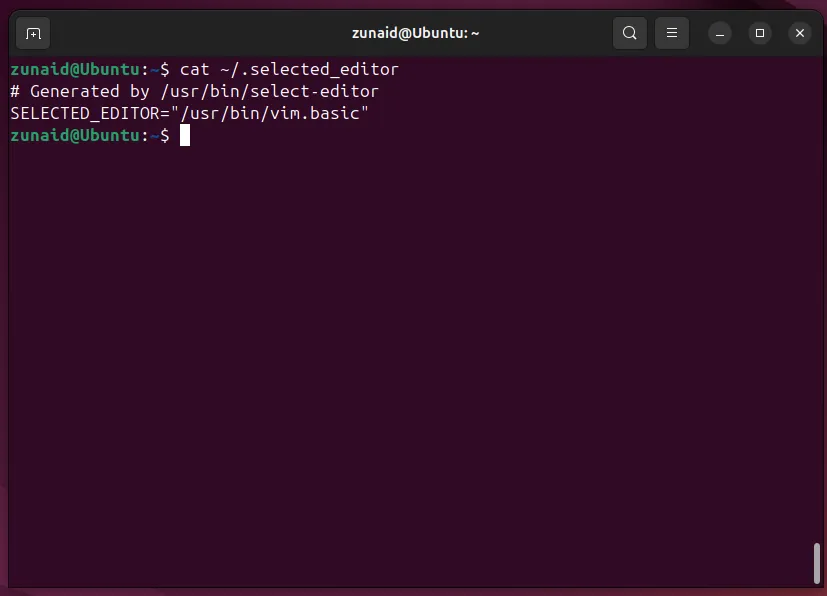
Denne kommando skal vise din nyligt valgte editor.
Brug af update-alternativeskommandoen
Kommandoen update-alternativesadministrerer symbolske links til forskellige kommandoer for systemet som helhed. For at ændre din standard editor med denne kommando, udfør:
sudo update-alternatives --config editor
Vælg derefter det nummer, der er knyttet til din ønskede editor, og tryk på Enter.
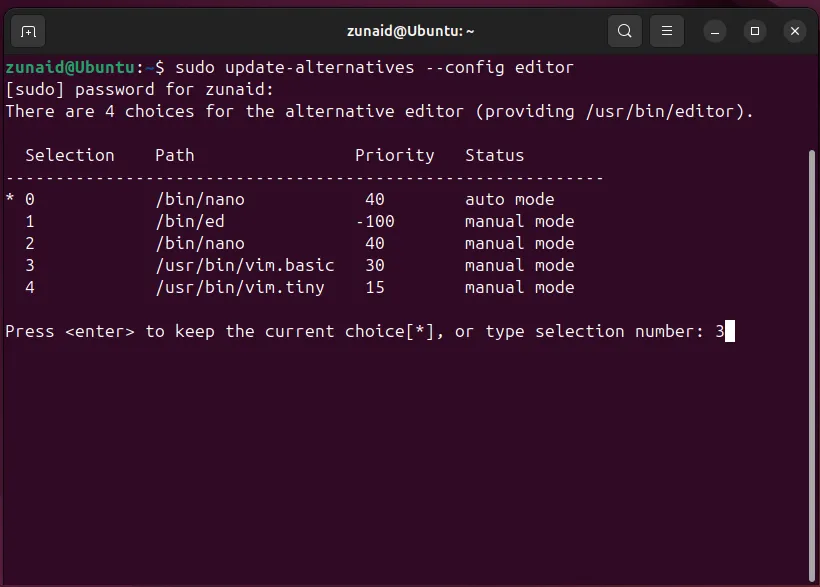
For at sikre, at du har ændret editoren, skal du køre:
ls -l /usr/bin/editor /etc/alternatives/editor
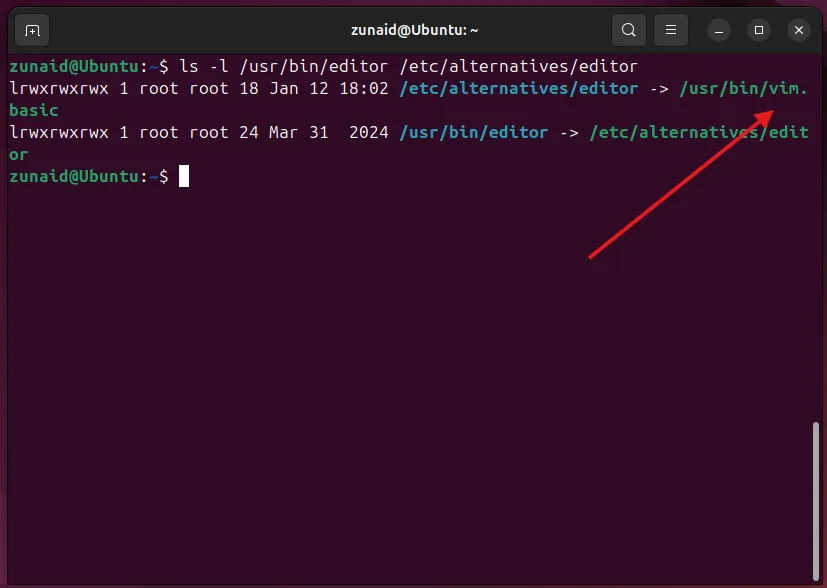
I mit tilfælde lykkedes skiftet fra nano til Vim.
Redigering af EDITORmiljøvariablen
Hvis de tidligere metoder ikke var effektive, eller din distribution ikke understøtter dem, kan det være bedst at redigere dine miljøvariable manuelt. Start med at åbne din shell-konfigurationsfil – normalt .bashrcfor Bash-brugere. Brug følgende kommando:
nano ~/.bashrc
Når du er i filen, skal du tilføje denne linje:
export EDITOR=/path/to/your/preferred/editor
For eksempel, hvis du vil indstille Vim:
export EDITOR=/usr/bin/vim
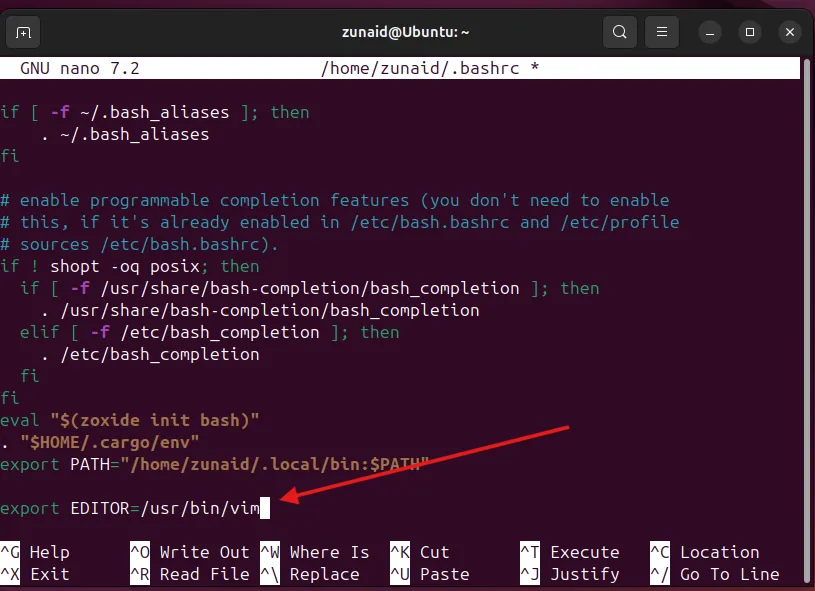
Alternativt kan du automatisk finde redaktørens placering ved at bruge:
export EDITOR=$(which vim)
Når du har foretaget dine ændringer, skal du gemme filen med Ctrl+Oog afslutte med Ctrl+X. Du kan endda strømline denne proces med en enkelt kommando:
echo "export EDITOR='/usr/bin/vim'">> ~/.bashrc
Anvend ændringerne ved at køre:
source ~/.bashrc
For at bekræfte, at dine ændringer trådte i kraft, skal du tjekke med:
echo $EDITOR
Dette bør afspejle din nyligt indstillede standardeditor.
Redigering af VISUALmiljøvariablen
Variablen VISUALer forskellig fra, EDITORda den henvender sig til fuldskærmsteksteditorer, såsom nano, emacs og vim. For at indstille denne variabel skal du følge samme fremgangsmåde som med EDITOR:
echo "export VISUAL='/path/to/your/preferred/editor'">> ~/.bashrc
Kør derefter:
source ~/.bashrc
Bekræft opsætningen ved at kontrollere:
echo $VISUAL
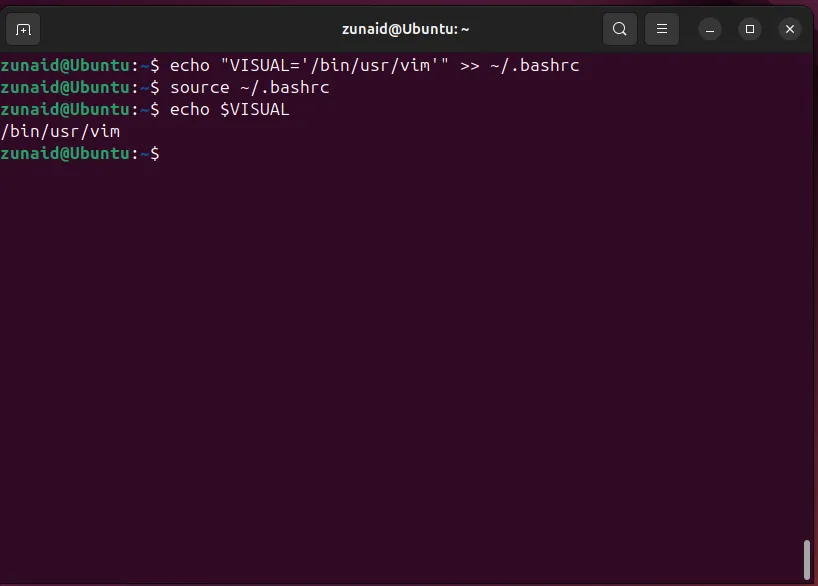
Outputtet skal bekræfte, at VISUALvariablen er indstillet korrekt.
3. Test af dine ændringer
Lad os nu kontrollere, om standardteksteditoren er blevet opdateret. En almindelig metode er at kontrollere den editor, der bruges i crontab:
crontab -e
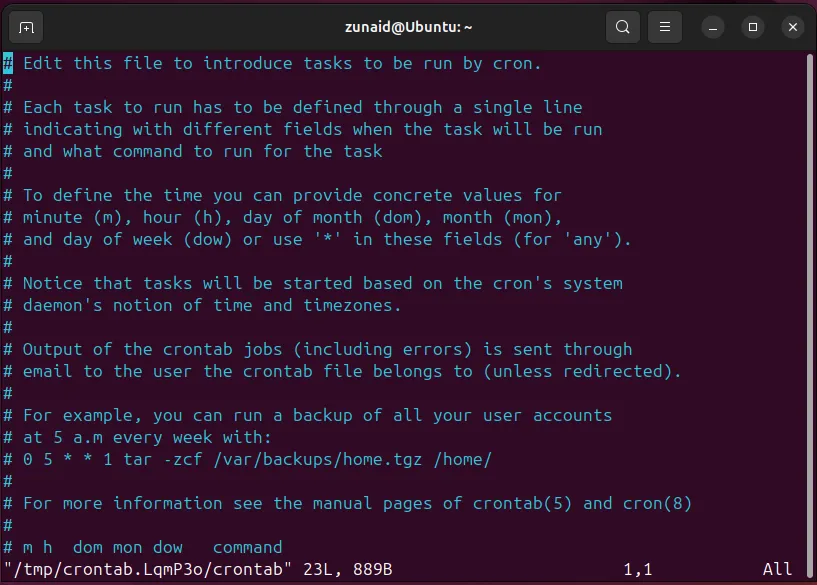
Du skal se, at Vim nu er standardeditoren i stedet for nano.
Husk, at hvis du bruger flere metoder til at indstille forskellige standardeditorer, er der et hierarki med hensyn til, hvilken indstilling der har forrang. Her er prioritetsrækkefølgen:
- Konfiguration af miljøvariabler, som har den højeste prioritet og tilsidesætter alle andre for den aktuelle bruger.
- Select-editor kommandovalg, som gemmer brugerens præference i
~/.selected_editorfilen. - System-dækkende konfiguration via
update-alternativeskommandoen, som har den laveste forrang.
Tekstredigering er en daglig opgave for Linux-brugere, og brug af din foretrukne editor kan øge produktiviteten markant. Hvis de tilgængelige muligheder på dit system ikke er tiltalende, kan du overveje at udforske nogle alternative teksteditorer!
Ofte stillede spørgsmål
1. Hvordan finder jeg ud af, hvilke teksteditorer der er installeret på mit Linux-system?
Du kan liste alle installerede teksteditorer ved at udføre kommandoer som dpkg --get-selections | grep editoreller ved at tjekke gennem din pakkehåndtering.
2. Vil ændring af standardteksteditoren påvirke alle applikationer på mit Linux-system?
Ikke nødvendigvis. Ændring af standardteksteditoren ved hjælp af de nævnte metoder gælder typisk for kommandolinjeapplikationer. GUI-applikationer kan have deres egne indstillinger.
3. Kan jeg bruge en grafisk grænseflade til at ændre standardteksteditoren?
Ja, mange Linux-skrivebordsmiljøer har en grafisk indstillingsadministrator, hvor du kan vælge din foretrukne standardteksteditor uden at bruge terminalen.
Skriv et svar